
जब आप कुछ गेमिंग मील के पत्थर पर मारा एक्सबॉक्स श्रृंखला एक्स | एस , आप स्क्रीन पर उपलब्धि लेबल देखेंगे। यदि आप इन अधिसूचनाओं को विचलित करते हैं, तो आप उन्हें बंद कर सकते हैं। ऐसे।
डिफ़ॉल्ट रूप से, एक्सबॉक्स उपलब्धियां स्क्रीन के निचले आधे हिस्से के केंद्र में दिखाई देती हैं, जो विभिन्न खेलों में उपशीर्षक या हेड-अप डिस्प्ले के शीर्ष पर दिखाई देती हैं। इस समस्या को हल करने के दो तरीके हैं: अधिसूचनाएं पूरी तरह से बंद करें या गेम उपलब्धि अलर्ट की स्थिति को बदलें।
[3 9] Xbox श्रृंखला x पर खेल उपलब्धि अधिसूचनाओं को कैसे बंद करें
एक्सबॉक्स श्रृंखला एक्स | एस गेम उपलब्धि अधिसूचनाएं बंद करना आसान है। ऐसा करने के लिए, अपनी Xbox होम स्क्रीन पर नेविगेट करें और "सेटिंग्स" का चयन करें, जिसमें एक गियर आइकन है।
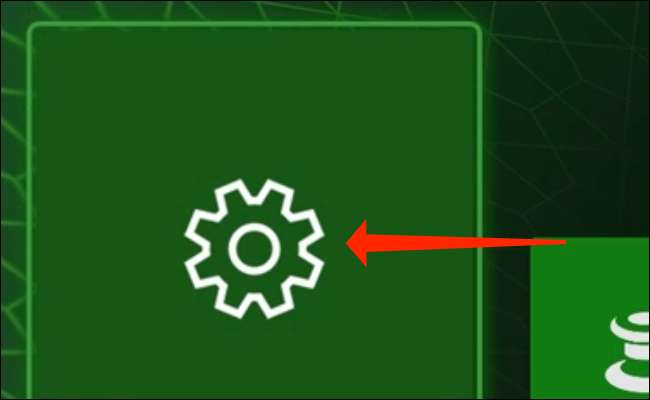
यदि आपको Xbox श्रृंखला x | के डैशबोर्ड पर सेटिंग्स नहीं मिल रही है, तो साइडबार खोलने के लिए अपने कंट्रोलर पर Xbox बटन दबाएं।
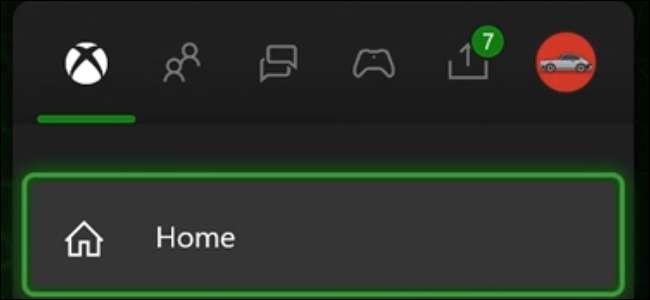
अपने Xbox नियंत्रक पर आरबी बटन दबाएं जब तक कि आप साइडबार में अंतिम टैब तक नहीं पहुंच जाते, जिसे "प्रोफ़ाइल & amp; प्रणाली।"
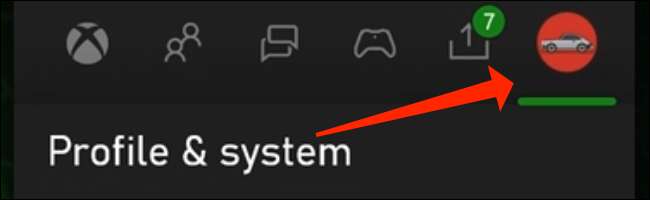
नीचे स्क्रॉल करें और "प्रोफ़ाइल" में "सेटिंग्स" खोलें; सिस्टम "एक्सबॉक्स साइडबार में टैब।
[6 9]
एक बार जब आप Xbox श्रृंखला X | S सेटिंग्स खोले, तो बाएं फलक में "प्राथमिकताएं" टैब पर नेविगेट करें।
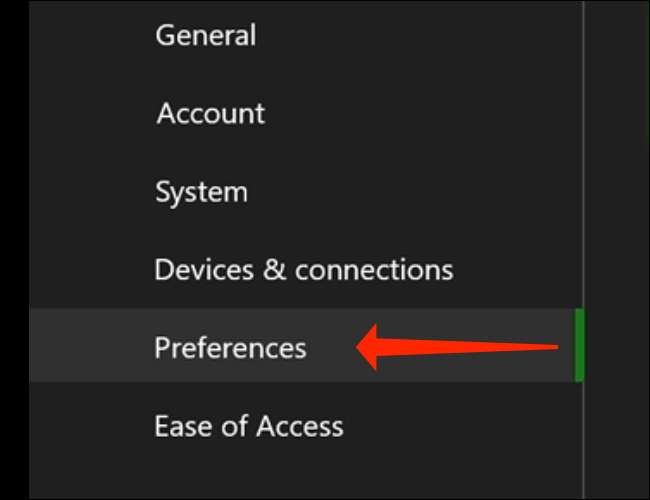
आप "प्राथमिकताएं" टैब के नीचे "अधिसूचनाएं" पर जाकर गेम उपलब्धि अधिसूचना सेटिंग्स को टॉगल कर सकते हैं।
[7 9]
जब आप अधिसूचना सेटिंग पृष्ठ पर हों, तो गेम उपलब्धि अधिसूचनाओं को बंद करने के कुछ तरीके हैं। एक्सबॉक्स पर सभी अधिसूचना बैनर को अक्षम करने के लिए (इसमें स्क्रीनशॉट अधिसूचनाएं और बाकी सब कुछ शामिल हैं।), आप "अधिसूचना बैनर पर" अनचेक कर सकते हैं।
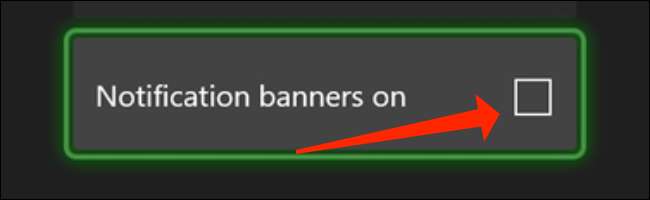
यदि आप एक्सबॉक्स श्रृंखला एक्स पर सभी अधिसूचनाओं को बंद नहीं करेंगे, तो विशेष रूप से गेम उपलब्धि अधिसूचनाओं को छिपाने का एक तरीका है। अपने Xbox पर अधिसूचना सेटिंग पृष्ठ में, "Xbox अधिसूचनाएं" का चयन करें।
[8 9]
Xbox सेटिंग्स में "Xbox नोटिफिकेशन" पृष्ठ के अंतर्गत, "उपलब्धियां" खोलें। यह उपलब्धि अधिसूचना प्राथमिकता पृष्ठ खोल देगा।
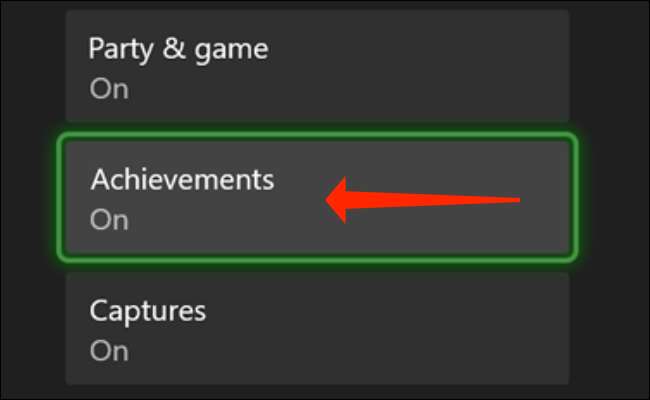
अपने Xbox श्रृंखला x | पर सभी गेम उपलब्धि अधिसूचनाओं को छिपाने के लिए, उपलब्धि अधिसूचना सेटिंग पृष्ठ पर "उपलब्धि अधिसूचनाएं" अनचेक करें।
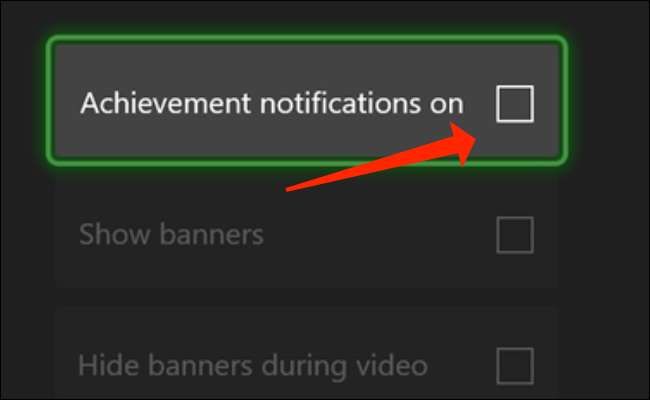
उसके बाद, बाहर निकलें सेटिंग्स, और आप जाने के लिए अच्छे हैं।
Xbox श्रृंखला X पर गेम अचीवमेंट नोटिफिकेशन की स्थिति कैसे बदलें
यदि आप अपने एक्सबॉक्स श्रृंखला एक्स पर गेम उपलब्धि अलर्ट देखना पसंद करते हैं, लेकिन आपको उनकी स्थिति पसंद नहीं है, तो आप इसे आसानी से बदल सकते हैं। प्रारंभ करने के लिए, अपने Xbox को पावर करें और सेटिंग्स और जीटी पर नेविगेट करें; प्राथमिकताएं और जीटी; आपके Xbox श्रृंखला X पर अधिसूचनाएं। एस।
[7 9]
"अधिसूचनाएं" सेटिंग्स पृष्ठ पर, "डिफ़ॉल्ट अधिसूचना स्थिति" का चयन करें।
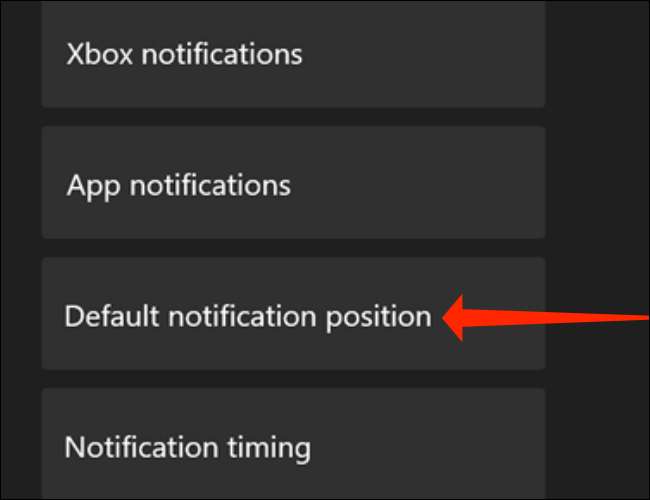
"डिफ़ॉल्ट अधिसूचना स्थिति" प्राथमिकताएं पृष्ठ आपके प्रदर्शन को नौ पैन में विभाजित करता है, जिसमें से छह का चयन किया जा सकता है। आप स्क्रीन के बीच में अधिसूचना बैनर नहीं रख सकते हैं, लेकिन शीर्ष पर तीन पैन और नीचे तीन नीचे आपके लिए उपलब्ध हैं।
इनमें से एक पैन का चयन करें, जो प्रदर्शन के दाईं ओर दिखाई देते हैं। आप इस सेटिंग पृष्ठ के बाईं ओर धुंधली छवि पर अधिसूचना का पूर्वावलोकन देख सकते हैं।
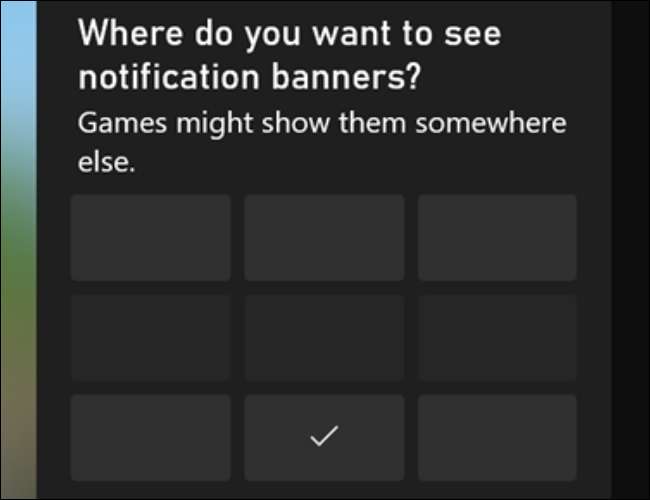
एक बार जब आप डिफ़ॉल्ट अधिसूचना स्थिति बदल लेंगे, तो परिवर्तनों को लागू करने के लिए "संपन्न" चुनें।
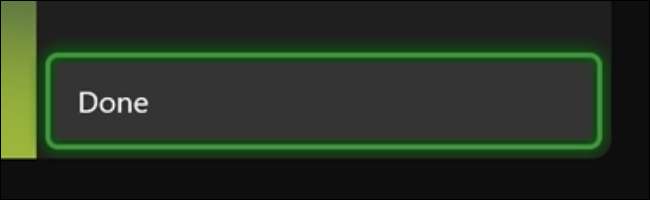
इस विधि की एकमात्र चेतावनी यह है कि कुछ गेम Xbox गेम उपलब्धियों की स्थिति को बदलने के लिए चुन सकते हैं इससे कोई फर्क नहीं पड़ता कि आप किस स्थिति को चुनते हैं। हालांकि, हमारे अनुभव में, आपके पास अधिकांश गेम के साथ उस समस्या का नहीं होगा।
चूंकि आपने अपने एक्सबॉक्स श्रृंखला एक्स पर अधिसूचनाएं अनुकूलित की हैं, इसलिए आप भी आनंद ले सकते हैं लुक को वैयक्तिकृत करना और आपके Xbox का अनुभव। खुश गेमिंग!
सम्बंधित: अपने Xbox श्रृंखला X या S के स्वरूप और अनुभव को कैसे अनुकूलित करें [15 9]







